
时间:2021-08-09 22:30:53 来源:www.win10xitong.com 作者:win10
一些网友反应说他在使用win10系统的时候出现了Win10系统任务栏跑到右侧或最上面该的情况,而且我相信大部分网友都并不是电脑高手,都不知道该怎么解决Win10系统任务栏跑到右侧或最上面该的问题。要是你想自己学习一下解决Win10系统任务栏跑到右侧或最上面该的方法,我们大家只需要这样操作:1、在右侧的任务栏上右键,在弹出的右键菜单中,查看是否勾选"锁定任务栏",如有,则取消勾选;2、取消任务栏锁定后,直接将右侧的任务栏拖动到电脑屏幕底部即可。另外,还可以右键任务栏,勾选"锁定任务栏",这样任务栏就不容易跑到其他地方去了即可,这样这个问题就解决啦!大伙还是没有明白的话下面我们就一步一步的详细说说Win10系统任务栏跑到右侧或最上面该的详细解决本领。
推荐系统下载:笔记本Win10纯净版
方法1:直接拖动法
1.右键单击右边的任务栏,在弹出的右键菜单中,检查是否勾选了‘锁定任务栏’,如果是,则取消勾选;
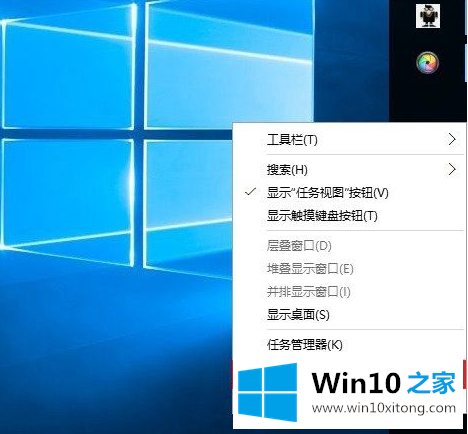
2.解锁任务栏后,将右侧的任务栏直接拖到电脑屏幕底部。另外,可以右键单击任务栏,勾选‘锁定任务栏’,这样任务栏就不会轻易运行到其他地方。
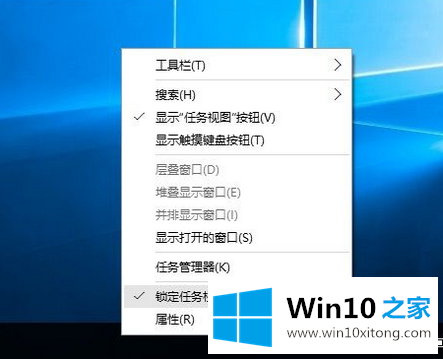
方法2:设置任务栏属性
1.右键单击右边的任务栏,在弹出的右键菜单中,检查是否勾选了‘锁定任务栏’,如果是,则取消勾选;解锁后;右键单击任务栏并选择“属性”。
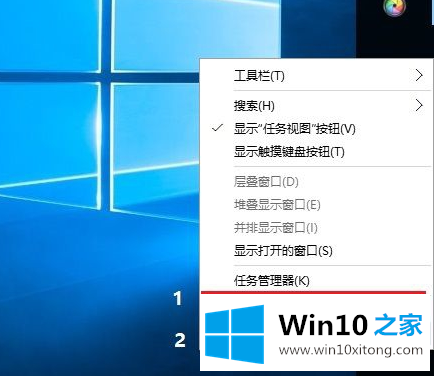
2.在打开的窗口页面中,将任务栏在屏幕上的位置设置为“底部”,然后单击“确定”。

最后给大家总结一下,今天的内容就是Win10系统任务栏跑到右侧或最上面该的详细解决本领,谢谢大家对本站的关注和支持。